 |
 |
|
||
 |
||||
Επιδιόρθωση φωτογραφιών με κόντρα φωτισμό
Ανατρέξτε στην ενότητα Διαθέσιμες λειτουργίες του σαρωτή.
Χρησιμοποιώντας τη λειτουργία Backlight Correction (Διόρθωση κόντρα φωτισμού) του Epson Scan μπορείτε να αφαιρέσετε τις σκιές από φωτογραφίες με υπερβολικό φωτισμό φόντου. Μπορείτε να επιδιορθώσετε τυπωμένες φωτογραφίες αυτόματα κατά τη σάρωση.
|
Πρωτότυπη εικόνα
|
Εφαρμογή της λειτουργίας Backlight Correction (Διόρθωση κόντρα φωτισμού)
|
 |
 |
Ανατρέξτε σε μία από τις παρακάτω ενότητες για οδηγίες σχετικά με την επιδιόρθωση φωτογραφιών με κόντρα φωτισμό.
Full Auto Mode (Πλήρης αυτοματοποίηση): Δεν είναι διαθέσιμη στη λειτουργία Full Auto Mode (Πλήρης αυτοματοποίηση). Αλλάξτε τη λειτουργία σάρωσης σε Home Mode (Βασική λειτουργία) ή Professional Mode (Επαγγελματική λειτουργία). Ανατρέξτε στην ενότητα Αλλαγή της λειτουργίας σάρωσης για οδηγίες.
Office Mode (Λειτουργία γραφείου): Δεν είναι διαθέσιμη στη λειτουργία Office Mode (Λειτουργία γραφείου). Αλλάξτε τη λειτουργία σάρωσης σε Home Mode (Βασική λειτουργία) ή Professional Mode (Επαγγελματική λειτουργία). Ανατρέξτε στην ενότητα Αλλαγή της λειτουργίας σάρωσης για οδηγίες.
Home Mode (Βασική λειτουργία): Διόρθωση κόντρα φωτισμού στη Βασική λειτουργία
Professional Mode (Επαγγελματική λειτουργία): Διόρθωση κόντρα φωτισμού στην Επαγγελματική λειτουργία
Διόρθωση κόντρα φωτισμού στη Βασική λειτουργία
Ανατρέξτε στην ενότητα Διαθέσιμες λειτουργίες του σαρωτή.
 |
Τοποθετήστε το πρωτότυπο/τα πρωτότυπα στον πίνακα εγγράφων. Ανατρέξτε στο εγχειρίδιο για οδηγίες.
|
 |
Εκκινήστε το Epson Scan. Ανατρέξτε στην ενότητα Εκκίνηση μιας σάρωσης για οδηγίες.
|
 |
Στο παράθυρο Home Mode (Βασική λειτουργία), επιλέξτε τις ρυθμίσεις Document Type (Τύπος εγγράφου), Image Type (Τύπος εικόνας) και Destination (Προορισμός). Για λεπτομέρειες, ανατρέξτε στην ενότητα Σάρωση στη λειτουργία Βασική λειτουργία.
|
 |
Κάντε κλικ στο κουμπί Preview (Προεπισκόπηση) για να δείτε τις εικόνες και επιλέξτε την περιοχή σάρωσης. Για λεπτομέρειες, ανατρέξτε στην ενότητα Προεπισκόπηση και ρύθμιση της περιοχής σάρωσης.
|
 |
Κάντε κλικ στο πλαίσιο ελέγχου Backlight Correction (Διόρθωση κόντρα φωτισμού).
|
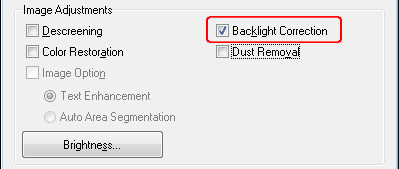
 Σημείωση:
Σημείωση:|
Εάν σαρώνετε πολλές εικόνες ταυτόχρονα και θέλετε να εφαρμόσετε τη λειτουργία Backlight Correction (Διόρθωση κόντρα φωτισμού) σε όλες τις εικόνες ή περιοχές σάρωσης, κάντε κλικ στο All (Όλα) στο παράθυρο Preview (Προεπισκόπηση) πριν κάνετε κλικ στο πλαίσιο ελέγχου.
|
 |
Κάντε τις υπόλοιπες απαραίτητες προσαρμογές εικόνας. Για λεπτομέρειες, ανατρέξτε στην ενότητα Ρύθμιση του χρώματος και άλλων ρυθμίσεων εικόνας.
|
 |
Αλλάξτε το μέγεθος της εικόνας όπως χρειάζεται. Για λεπτομέρειες, ανατρέξτε στην ενότητα Επιλογή του μεγέθους σάρωσης.
|
 |
Κάντε κλικ στο Scan (Σάρωση).
|
Η επόμενη ενέργεια εξαρτάται από τον τρόπο έναρξης του Epson Scan. Ανατρέξτε στην ενότητα Ολοκλήρωση της σάρωσης για οδηγίες.
Διόρθωση κόντρα φωτισμού στην Επαγγελματική λειτουργία
Ανατρέξτε στην ενότητα Διαθέσιμες λειτουργίες του σαρωτή.
 |
Τοποθετήστε το πρωτότυπο/τα πρωτότυπα στον πίνακα εγγράφων. Ανατρέξτε στο εγχειρίδιο για οδηγίες.
|
 |
Εκκινήστε το Epson Scan. Ανατρέξτε στην ενότητα Εκκίνηση μιας σάρωσης για οδηγίες.
|
 |
Στο παράθυρο Professional Mode (Επαγγελματική λειτουργία), επιλέξτε τις ρυθμίσεις Document Type (Τύπος εγγράφου), Document Source (Προέλευση εγγράφου), Auto Exposure Type (Τύπος αυτόματης έκθεσης), Image Type (Τύπος εικόνας) και Resolution (Aνάλυση). Για λεπτομέρειες, ανατρέξτε στην ενότητα Σάρωση στη λειτουργία Επαγγελματική λειτουργία.
|
 |
Κάντε κλικ στο κουμπί Preview (Προεπισκόπηση) για να δείτε τις εικόνες και επιλέξτε την περιοχή σάρωσης. Για λεπτομέρειες, ανατρέξτε στην ενότητα Προεπισκόπηση και ρύθμιση της περιοχής σάρωσης.
|
 |
Μεταβείτε στην περιοχή Adjustments (Προσαρμογή) και κάντε κλικ στο πλαίσιο ελέγχου Backlight Correction (Διόρθωση κόντρα φωτισμού). Αν θέλετε να αυξήσετε ή να μειώσετε το επίπεδο της αφαίρεσης σκόνης, κάντε κλικ στο κουμπί + (Windows) ή
 (Mac OS X), δίπλα στην επιλογή, και επιλέξτε μια ρύθμιση στη λίστα Level (Επίπεδο). (Mac OS X), δίπλα στην επιλογή, και επιλέξτε μια ρύθμιση στη λίστα Level (Επίπεδο). |
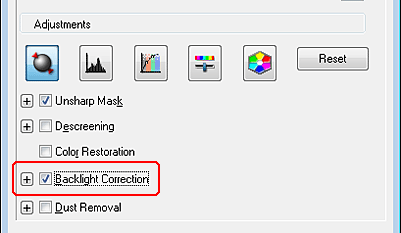
 Σημείωση:
Σημείωση:|
Εάν σαρώνετε πολλές εικόνες ταυτόχρονα και θέλετε να εφαρμόσετε τη λειτουργία Backlight Correction (Διόρθωση κόντρα φωτισμού) σε όλες τις εικόνες ή περιοχές σάρωσης, κάντε κλικ στο All (Όλα) στο παράθυρο Preview (Προεπισκόπηση) πριν κάνετε κλικ στο πλαίσιο ελέγχου.
|
 |
Κάντε τις υπόλοιπες απαραίτητες προσαρμογές εικόνας. Για λεπτομέρειες, ανατρέξτε στην ενότητα Ρύθμιση του χρώματος και άλλων ρυθμίσεων εικόνας.
|
 |
Αλλάξτε το μέγεθος της εικόνας όπως χρειάζεται. Για λεπτομέρειες, ανατρέξτε στην ενότητα Επιλογή του μεγέθους σάρωσης.
|
 |
Κάντε κλικ στο Scan (Σάρωση).
|
Η επόμενη ενέργεια εξαρτάται από τον τρόπο έναρξης του Epson Scan. Ανατρέξτε στην ενότητα Ολοκλήρωση της σάρωσης για οδηγίες.
